1、打开WPS表格,将两列数据合并到一列中。
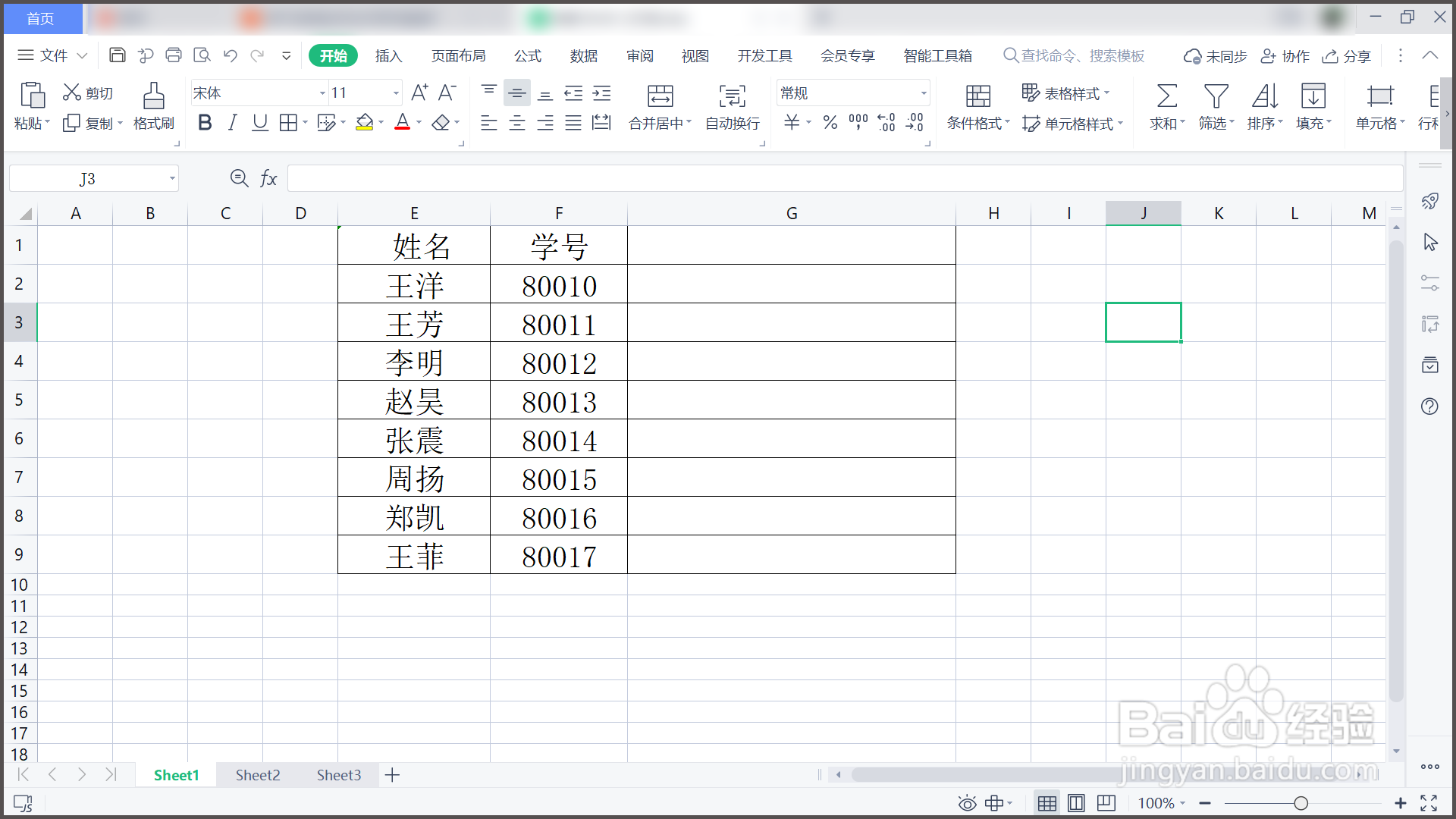
2、在G列第一行G2单元格输入公式"=E2&F2"。

3、点击回车,E2和F2单元格数据已经被合并。

4、选中G2单元格,光标置于右下角呈十字形。

5、双击鼠标,其余数据就批量合并成一列了。

6、总结:1.打开WPS表格,将两列数据合并到一列中。2.在G列第一行G2单元格输入公式"=E2&F2"。3.点击回车,E2和F2单元格数据已经被合并。4.选中G2单元格,光标置于右下角呈十字形。5.双击鼠标,其余数据就批量合并成一列了。
时间:2024-10-12 16:40:28
1、打开WPS表格,将两列数据合并到一列中。
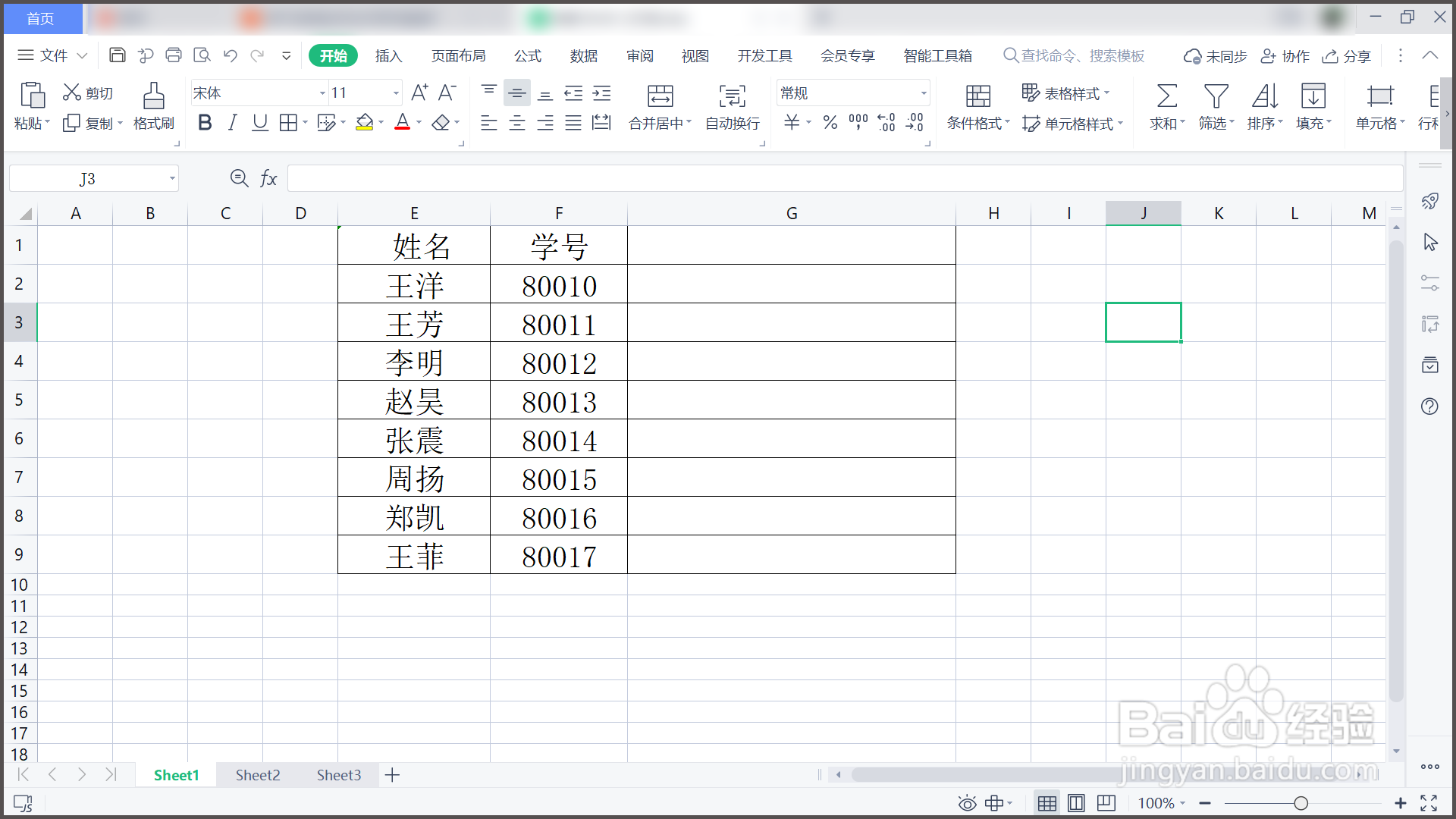
2、在G列第一行G2单元格输入公式"=E2&F2"。

3、点击回车,E2和F2单元格数据已经被合并。

4、选中G2单元格,光标置于右下角呈十字形。

5、双击鼠标,其余数据就批量合并成一列了。

6、总结:1.打开WPS表格,将两列数据合并到一列中。2.在G列第一行G2单元格输入公式"=E2&F2"。3.点击回车,E2和F2单元格数据已经被合并。4.选中G2单元格,光标置于右下角呈十字形。5.双击鼠标,其余数据就批量合并成一列了。
